Wenn Sie eine Festplatte klonen, erstellen Sie im Wesentlichen eine exakte Kopie der ursprünglichen Festplatte. Dies kann nützlich sein, wenn Sie auf ein größeres Laufwerk aktualisieren oder wenn Sie ein Backup erstellen möchten. Es gab jedoch Berichte über fehlende Festplatten nach dem Klonen in Windows 10 und 11. Dies scheint ein Fehler zu sein, der eine kleine Anzahl von Benutzern betrifft. Wenn Sie auf dieses Problem gestoßen sind, gibt es ein paar Dinge, die Sie versuchen können. Stellen Sie zunächst sicher, dass das Laufwerk, auf das Sie klonen, richtig angeschlossen und eingeschaltet ist. Wenn das nicht funktioniert, versuchen Sie, das Laufwerk mit einem anderen Klon-Tool zu klonen. Hoffentlich wird dieses Problem bald behoben. Wenn Sie davon betroffen sind, versuchen Sie in der Zwischenzeit die obigen Schritte und sehen Sie, ob sie helfen.
Das Klonen von Festplatten ist der technische Vorgang, bei dem eine exakte Kopie einer Festplatte oder SSD (Solid State Drive) und aller ihrer Dateien erstellt wird. Warum ist das Klonen erforderlich? Antworten können variieren! Typischerweise ist das Klonen von Festplatten erforderlich, um ein Laufwerk zu aktualisieren oder ein altes Laufwerk durch ein neues zu ersetzen. Manchmal ist das Klonen von Festplatten erforderlich, um die PC-Leistung zu verbessern, indem eine herkömmliche Festplatte durch eine SSD ersetzt wird. Vor kurzem haben einige Windows-Benutzer das festgestellt Festplatte fehlt nach dem Klonen . Wenn Sie mit diesem Problem konfrontiert sind, folgen Sie bitte diesem Beitrag.
Wiederherstellen der Standarddateizuordnungen Windows 10

Symptome einer fehlenden Festplatte nach dem Klonen
Nun stellt sich die Frage, was sind die Symptome einer fehlenden Festplatte nach dem Klonen? Im Folgenden sind einige der Hauptsymptome aufgeführt, die auf das Fehlen einer Festplatte nach dem Klonen hinweisen.
- Festplatte im Windows Explorer nicht sichtbar
- Das Betriebssystem erkennt die Festplatte nicht
- Fehlermeldungen beim Versuch, auf eine Festplatte zuzugreifen
Mögliche Gründe für fehlende Festplatte nach dem Klonen
Der Verlust einer Festplatte nach dem Klonen ist für manche Benutzer immer ärgerlich und verwirrend. Was sind also die Ursachen für dieses Problem? Dieses Problem tritt normalerweise aufgrund eines falschen Klonvorgangs, eines Hardwarefehlers, von Festplattenkompatibilitätsproblemen mit dem Motherboard oder BIOS, einem beschädigten Strom- oder losen Datenkabel und fehlerhaften Sektoren oder fehlerhafter Firmware auf.
Fehlende Festplatte nach dem Klonen in Windows 11/10 beheben
Wenn die Festplatte nach dem Klonen in Windows 11/10 fehlt, finden Sie hier eine Liste mit Vorschlägen, die Sie befolgen können, um das Problem zu beheben:
- Verwenden Sie Datenträgerverwaltungstools, um zu versuchen, die Festplatte zu erkennen
- Erstellen Sie online eine Disc
- Laufwerksbuchstaben neu zuweisen
- Kabel und Anschlüsse auf festen Sitz prüfen.
- Überprüfen Sie Ihre BIOS-Einstellungen, um sicherzustellen, dass die Festplatte erkannt wird
- Suchen Sie nach Firmware-Updates für die Festplatte
- Formatieren und erneut klonen
Stellen Sie sicher, dass Sie ein Administratorkonto verwenden, um diese Vorschläge abzuschließen. Vergessen Sie auch nicht, alle Ihre Dateien zu sichern.
1] Verwenden Sie Datenträgerverwaltungstools, um zu versuchen, die Festplatte zu erkennen.
Wenn Sie mit dem Problem einer fehlenden Festplatte konfrontiert sind, kann Ihnen das Datenträgerverwaltungstool helfen, die Festplatte zu erkennen. Führen Sie die folgenden Schritte aus, um die Festplatte zu erkennen.
- Klicken Sie mit der linken Maustaste auf das Windows-Hauptmenü und suchen Sie nach „Computerverwaltung“. Doppelklicken Sie unter Computerverwaltung auf Speicher und wählen Sie Datenträgerverwaltung.
- Jetzt erhalten Sie alle Listen Ihrer an Ihren PC angeschlossenen Festplatten.
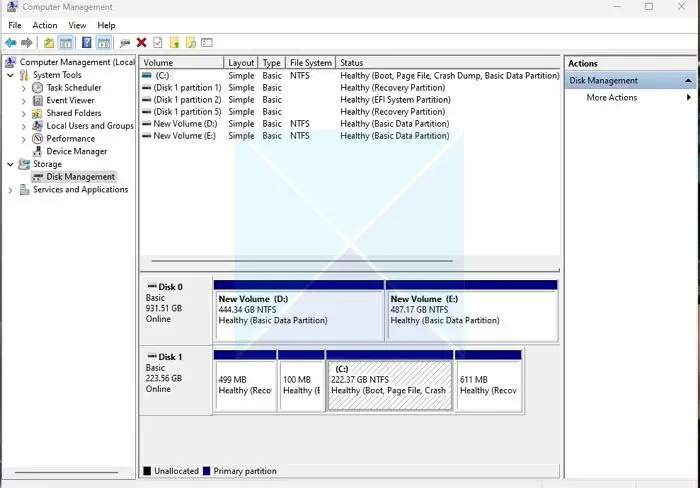
- Wenn die Festplatte fehlt, liegt ein Hardwareproblem vor.
2] Disc online stellen
Das Verbinden des Laufwerks mit dem Netzwerk kann das Problem der fehlenden Festplatte nach dem Klonen in Windows lösen. Führen Sie die folgenden Schritte aus, um den gesamten Vorgang zu verstehen.
- Klicken Sie mit der linken Maustaste auf das Windows-Hauptmenü und geben Sie ein Computersteuerung im Suchfeld. Klicken Sie mit der rechten Maustaste auf „Computerverwaltung“ und wählen Sie „Als Administrator ausführen“.
- Navigieren Sie nach dem Öffnen der Computerverwaltung zu Lagerung > Datenträgerverwaltung.
- Überprüfen Sie nun, ob das Laufwerk in der Datenträgerverwaltung als angezeigt wird Offline oder online.
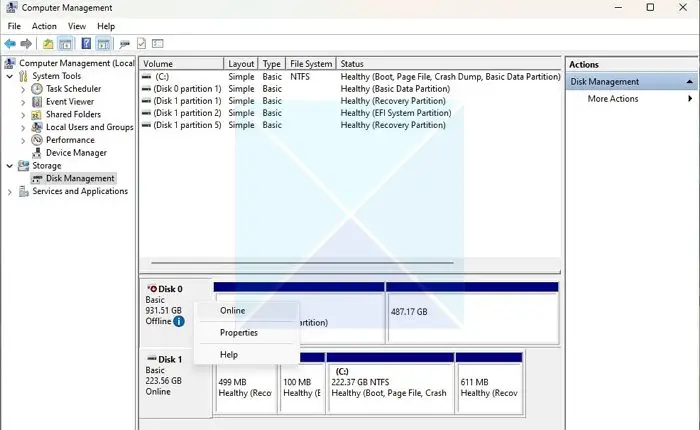
- Wenn es offline ist, klicken Sie mit der rechten Maustaste auf diese Festplattenpartition und erstellen Sie sie Online
Nachdem Sie das Laufwerk online geschaltet haben, starten Sie Ihren Computer neu und prüfen Sie, ob Ihre Festplatte angezeigt wird.
3] Laufwerksbuchstaben neu zuweisen
Wenn Sie das Problem einer fehlenden oder fehlenden Festplatte haben, kann es an einem fehlenden Laufwerksbuchstaben liegen. In einem solchen Fall können Sie dieses Problem beheben, indem Sie den Laufwerksbuchstaben neu zuordnen. Befolgen Sie die nachstehenden Schritte, um den Vorgang korrekt abzuschließen.
- Klicken Sie mit der linken Maustaste auf die Windows-Hauptmenüschaltfläche und suchen Sie nach Computermanagement. Wählen Sie nun zum Klicken doppelt aus Lagerung in der linken Seitenleiste und klicken Sie auf Datenträgerverwaltung.
- Überprüfen Sie nun die Liste der an Ihren PC angeschlossenen Festplatten und wählen Sie diejenige aus, die vom System nicht erkannt wird.
- Klicken Sie mit der rechten Maustaste auf die nicht erkannte Festplatte und wählen Sie sie aus Laufwerksbuchstaben und Pfade ändern .
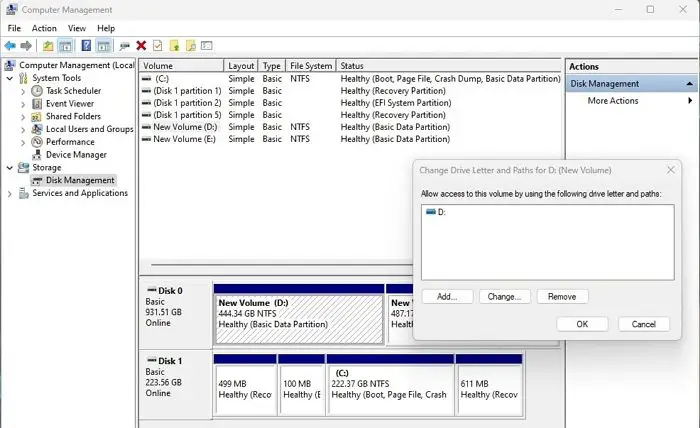
- Drücken Sie Hinzufügen offen Laufwerksbuchstaben oder Pfad hinzufügen Fenster. Wählen Weisen Sie den nächsten Laufwerksbuchstaben zu und klicken Sie auf den Buchstabennamen Ihres Laufwerks.
Starten Sie Ihren Computer neu und prüfen Sie, ob das Problem mit der fehlenden Festplatte behoben ist.
4] Prüfen Sie die Kabel und Anschlüsse auf festen Sitz.
Sie müssen sicherstellen, dass Ihre Festplatte ordnungsgemäß an Ihren Computer angeschlossen ist und mit Strom versorgt wird. Stellen Sie sicher, dass die Daten- und Stromkabel richtig an das interne Festplattenspeichergerät, das Motherboard und das Netzteil angeschlossen sind. Wenn Sie Zweifel an Ihrer Festplatte haben, versuchen Sie es auf einem anderen PC, um sicherzustellen, dass das Problem nicht am Gerät liegt.
Twc Typisierungstest
5] Überprüfen Sie Ihre BIOS-Einstellungen, um sicherzustellen, dass die Festplatte erkannt wird.
Wenn Ihre Festplatte fehlt, können Sie Ihre BIOS-Einstellungen überprüfen, um sicherzustellen, dass die Festplatte nicht deaktiviert oder aktiviert ist. Führen Sie die folgenden Schritte aus, um den Vorgang abzuschließen.
- Starten Sie Ihren Computer neu und drücken Sie F2, um das BIOS aufzurufen. Rufen Sie nun das Installationsprogramm auf und überprüfen Sie die Systemdokumentation, um festzustellen, ob die Festplatte im System-Setup deaktiviert ist.
- Wenn es ausgeschaltet oder deaktiviert ist, aktivieren Sie es im System-Setup.
- Starten Sie jetzt Ihren Computer neu, um zu überprüfen, ob Ihre Festplatte angezeigt wird.
6] Suchen Sie nach Firmware-Updates für Ihre Festplatte.
Manchmal verursacht ein veralteter oder inkompatibler Gerätetreiber nach dem Klonen in Windows ein Problem mit der fehlenden Festplatte. Sie können dies schnell beheben, indem Sie die Festplatten-Firmware Ihres PCs aktualisieren. Befolgen Sie den nachstehenden Schritt, um es richtig zu machen.
Besuchen Sie die offizielle Website Ihres Festplattenherstellers, finden Sie die neuesten Updates für Ihre Festplatte und laden Sie sie auf Ihren Computer herunter. Wählen Sie nun die neueste Firmware für Ihre Festplatte aus, die Sie heruntergeladen haben, und installieren Sie sie auf Ihrem Computer. Starten Sie nun Ihren Computer neu und prüfen Sie, ob Ihre Festplatte angezeigt wird.
7] Formatieren und erneut klonen
Sie müssen es erneut formatieren und zentrieren, wenn Sie nach dem Klonen in Windows mit dem Problem der fehlenden Festplatte konfrontiert sind. Befolgen Sie dazu genau die unten angegebenen Schritte.
- Klicken Sie mit der linken Maustaste auf das Windows-Hauptmenü und wählen Sie das Menü Datenträgerverwaltung.
- Klicken Sie nun mit der rechten Maustaste auf die neue Festplatte, wählen Sie sie aus Format Option und überprüfen Sie, ob sie angezeigt wird.
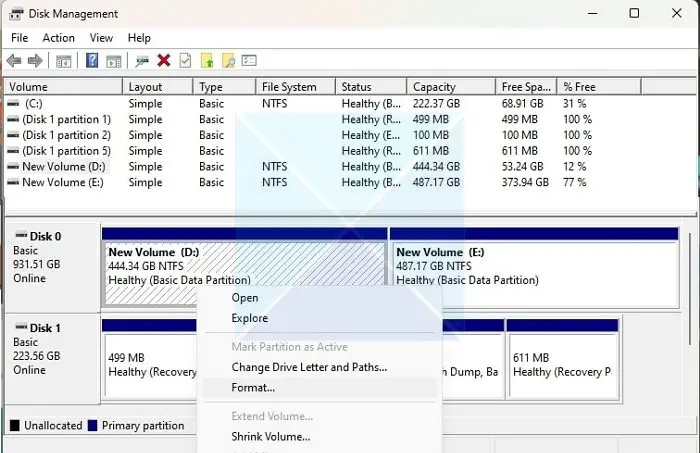
- Wenn es angezeigt wird, müssen Sie die alte Festplatte in diesen formatierten Treiber klonen.
Abschluss
Hier haben wir einige der besten Lösungen zur Behebung fehlender Festplatten nach dem Klonen unter Windows bereitgestellt. Ich hoffe, Sie lösen dieses Problem erfolgreich, indem Sie unseren Lösungen folgen. Wenn dasselbe Problem erneut auftritt, empfehlen wir Ihnen, Daten (mit einem zuverlässigen Datenwiederherstellungstool) von Ihrer alten Festplatte wiederherzustellen und sie erneut zu klonen, um Datenverlust zu vermeiden. Bei Fragen können Sie uns gerne im Kommentarbereich stellen.
Lesen: Geklonte SSD oder Festplatte startet Windows nicht
Kann ich meine Festplatte weiterhin verwenden, nachdem ich sie auf eine SSD geklont habe?
Sie können es als zusätzliche Festplatte verwenden oder an einen anderen Windows-PC anschließen und dann Windows oder ein anderes Betriebssystem neu installieren. Der Klonvorgang erstellt nur eine Kopie der Festplatte und verändert sie nicht. Sobald der Vorgang abgeschlossen ist, löschen oder formatieren Sie es jedoch vom PC. Wenn Sie möchten, dass es mit dem ursprünglichen PC verbunden ist, ändern Sie die Startreihenfolge auf die neue SSD, um Konflikte zu vermeiden.
Weiterlesen: Wie behebt man ein Problem mit Datenträgersignaturkonflikten in Windows?















